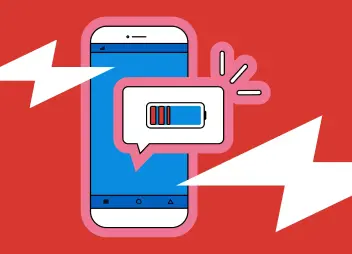Порой возникает необходимость очистить все данные с телефона. Это может быть обусловлено подготовкой смартфона к продаже или передаче другому человеку. Порой нужно удалить ненужные файлы, чтобы освободить место. Иногда к такой мере приходится прибегать в случае некорректной работы устройства. Процесс это несложный, но некоторые нюансы учитывать стоит. Рассказываем, как правильно удалить всю информацию с телефона.
Содержание
Как очистить все данные с телефона вручную
До того, как удалить все данные со старого телефона, рекомендуем сначала сделать резервную копию, чтобы затем можно было восстановить важные файлы в случае необходимости на этом же или уже новом устройстве.
На iPhone
На смартфонах Apple для удаления данных и восстановления заводских настроек необходимо выполнить следующее:
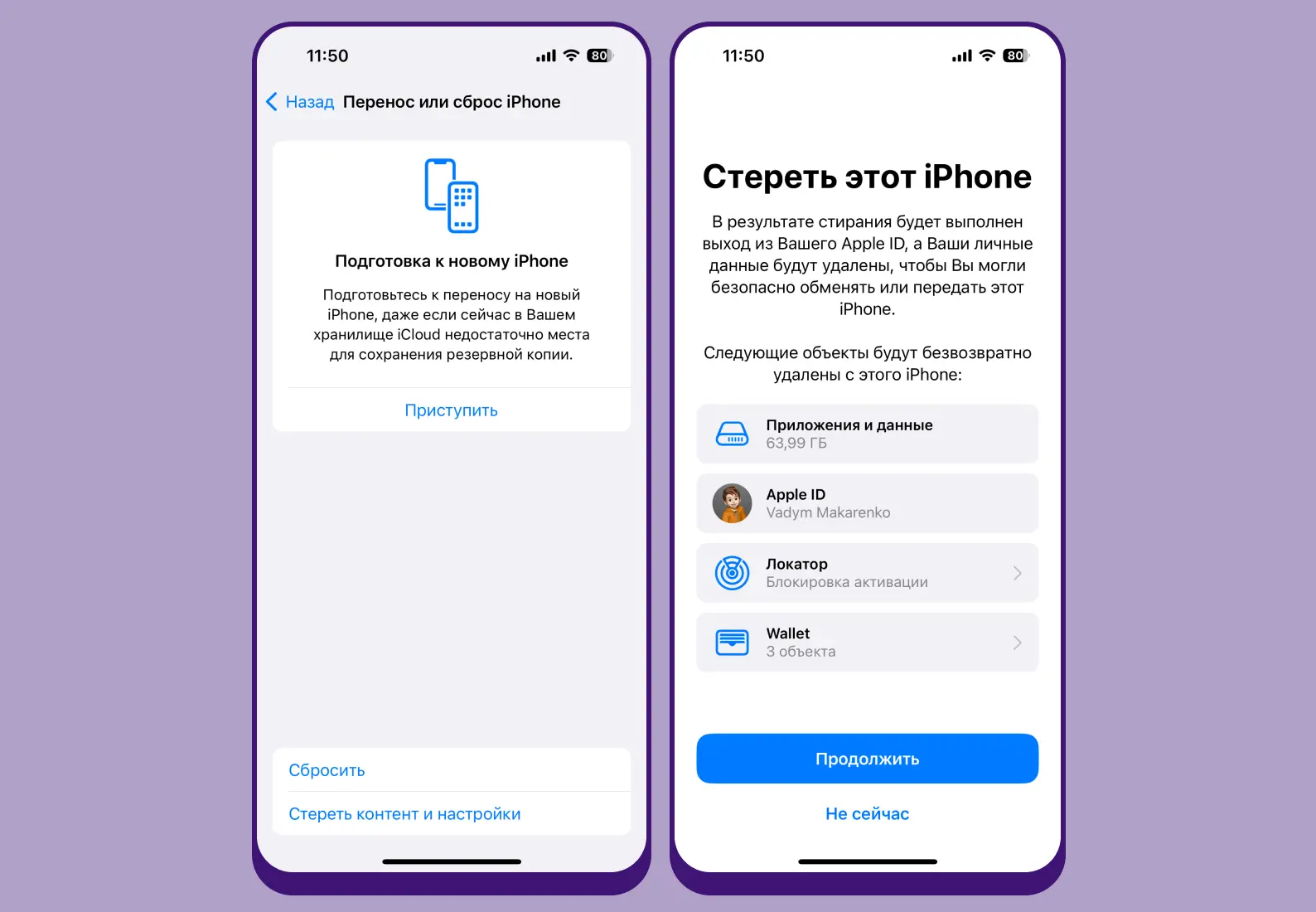
- Откройте «Настройки».
- Зайдите в раздел «Основные».
- В самом низу нажмите на «Перенос или сброс iPhone».
- Выберите опцию «Стереть контент и настройки», чтобы удалить абсолютно все данные с устройства.
- Дождитесь завершения процедуры очистки и восстановления заводских настроек.
На Android
В случае с Android существует больше возможностей по удалению ненужных файлов. Если перед вами стоит цель только освободить место на устройстве, то можно сначала очистить кэш приложений. Для этого в настройках найдите раздел с приложениями и поочередно открывайте те, которые занимают больше всего места, выбирая в каждом «Очистить кэш». Порой браузер, YouTube, социальные сети и мессенджеры могут таким образом накапливать гигабайты данных.
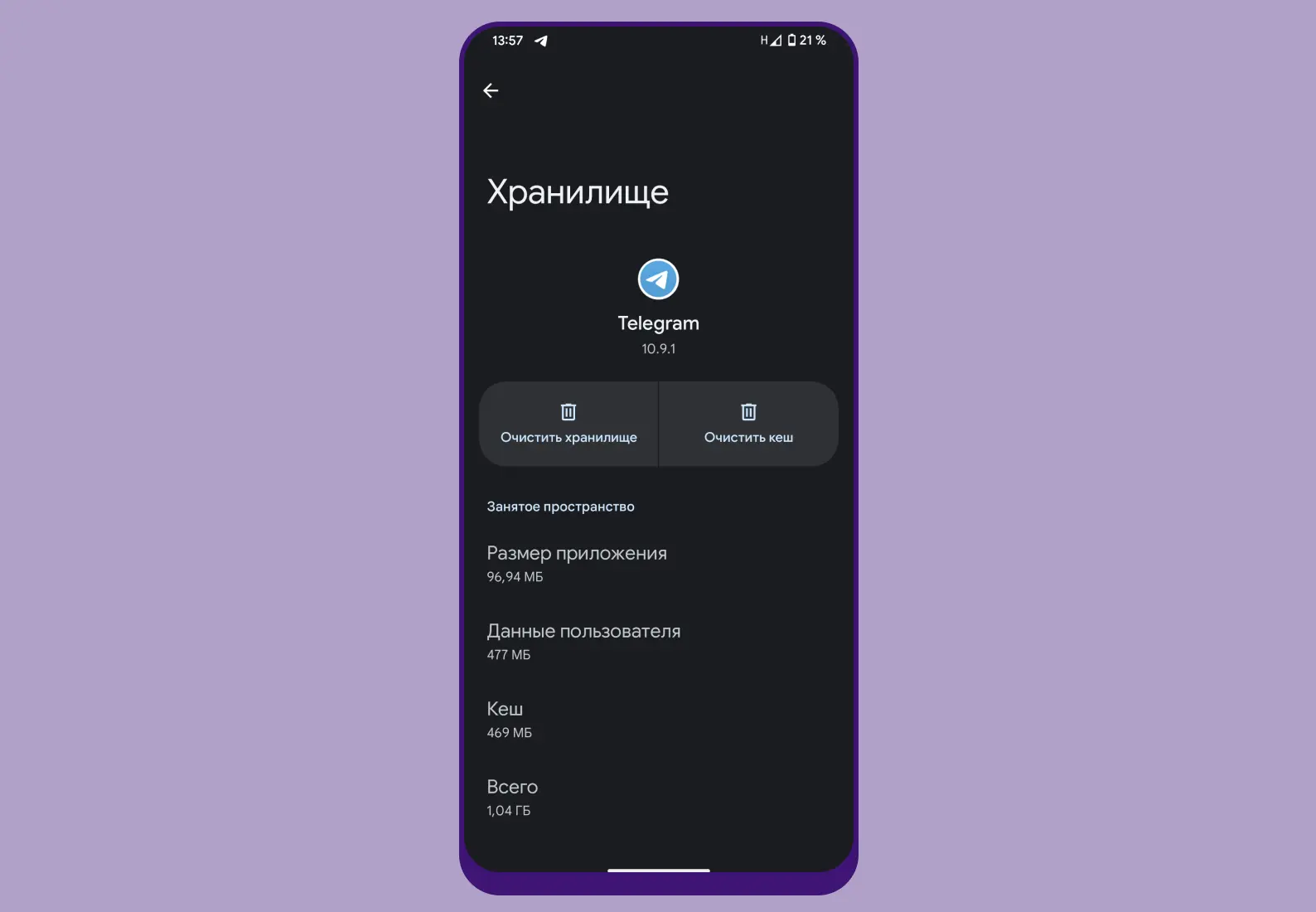
Процесс возврата к заводским настройкам может немного отличаться на смартфонах разных брендов, но суть в целом похожая. Например, на телефоне Google Pixel это делается следующим образом:
- Откройте «Настройки».
- Выберите раздел «Система».
- Нажмите на «Сброс настроек».
- Далее система предложит, какие именно данные и настройки нужно очистить, — выбирайте «Удалить все данные».
- Подтвердите процедуру удаления и дождитесь ее завершения.
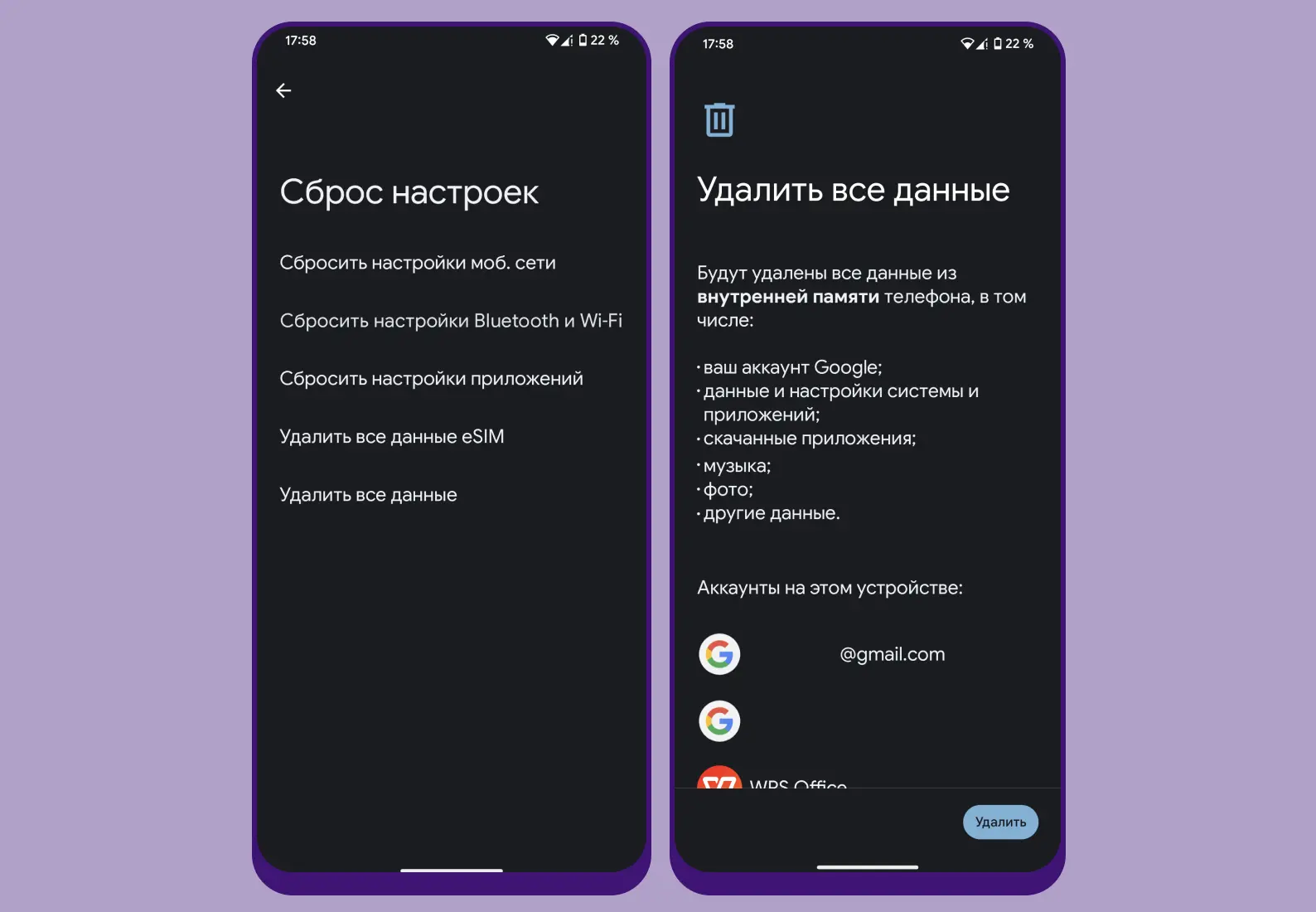
На смартфонах других брендов воспользуйтесь поиском в настройках, указав слово «сброс», чтобы быстро найти необходимую опцию.
Существует также способ сброса через режим Recovery. Для этого выключите устройство, затем нужно нажать комбинацию клавиш, которая зависит от производителя смартфона. Чаще всего это удержание кнопки включения и уменьшения или увеличения громкости. Правильную комбинацию для своей модели ищите в интернете.
Когда на телефоне запустится режим Recovery, кнопками громкости выберите пункт «Wipe data / Factory reset» или схожий, связанный с очисткой данных или сбросом настроек. Затем подтвердите выбор кнопкой включения. По завершении сброса выберите пункт «Reboot System».
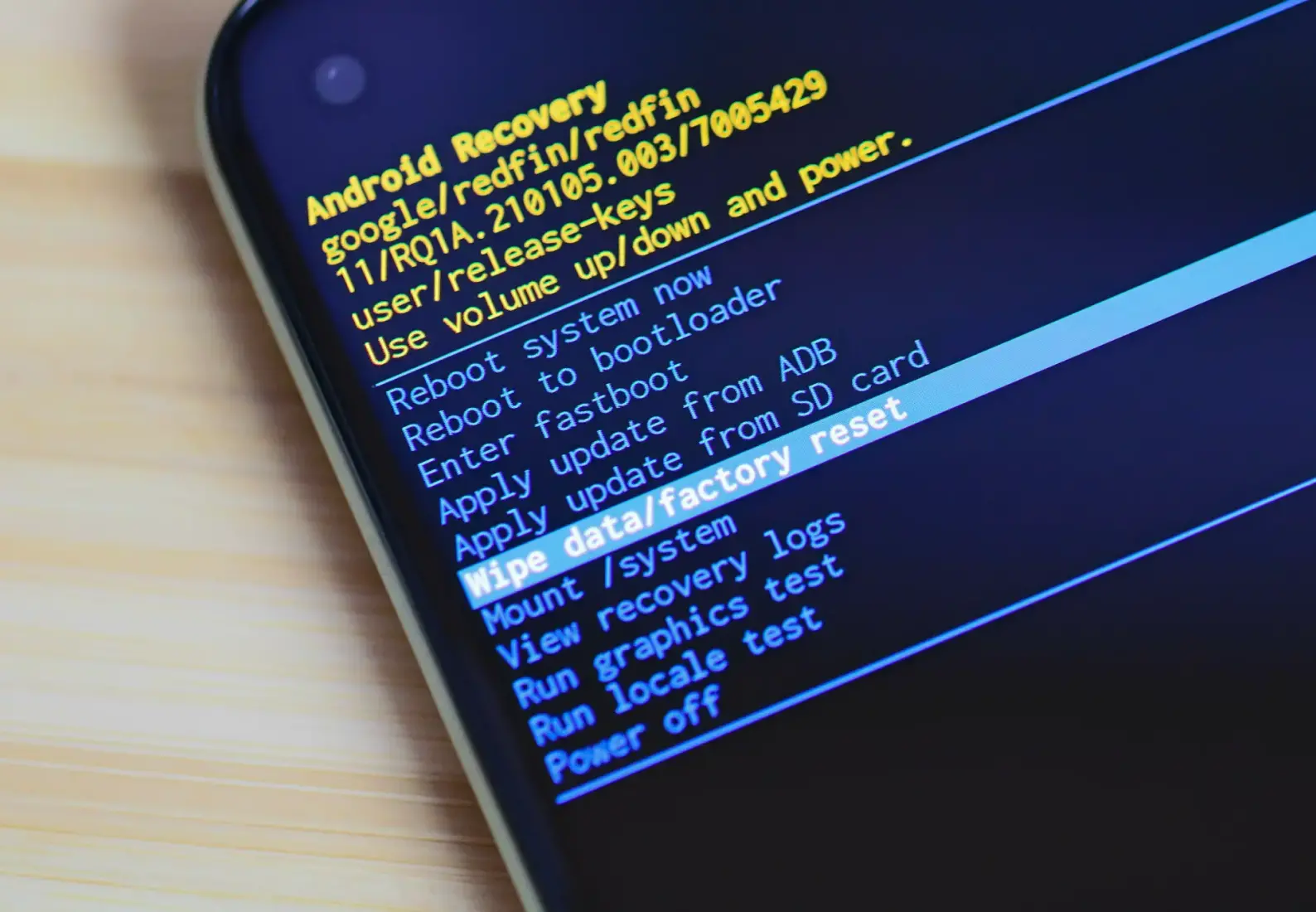
Как удалить всю информацию с телефона с помощью компьютера
Отдельно рассмотрим, как удалить все данные с телефона с использованием компьютера. Это может пригодиться, если экран смартфона поврежден, система зависает или по другой причине, не позволяющей сделать сброс вышеописанными методами.
На iPhone
Для сброса потребуется официальное приложение «Устройства Apple», доступно для Windows 10/11. После установки программы перезагрузите компьютер для корректного определения устройства и работы всех функций. Далее следуйте инструкциям:
- Запустите приложение «Устройства Apple».
- Подключите iPhone кабелем к компьютеру, дав разрешение «Доверять этому компьютеру».
- Нажмите кнопку «Восстановить iPhone».
- На этом этапе приложение потребует отключить на iPhone функцию «Локатор», если она активирована. Для этого на смартфоне откройте «Настройки» → Apple ID → «Локатор» → «Найти iPhone» → отключите «Найти iPhone».
- После выполнения предыдущего пункта повторно нажмите на компьютере кнопку «Восстановить».
- Дождитесь завершения восстановления и перезагрузки iPhone, не выключая устройство.
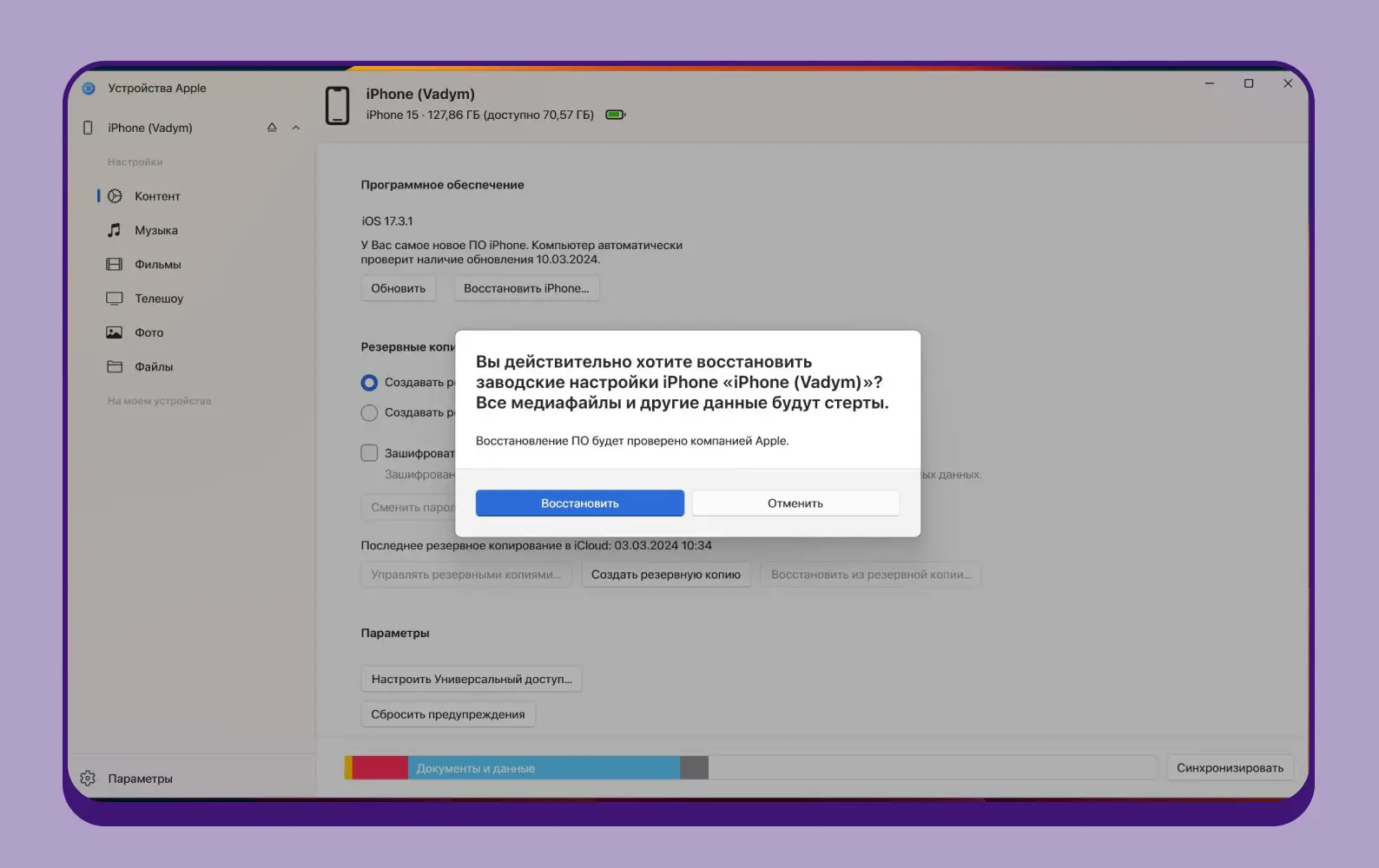
На компьютерах Apple с современной версией macOS сброс iPhone делается аналогичным образом, только через стандартную утилиту Finder. В случае со старыми сборками macOS и Windows необходимо воспользоваться приложением iTunes. Для этого следуйте инструкциям:
- Запустите на компьютере iTunes.
- Подключите смартфон к компьютеру с помощью кабеля.
- Сверху в iTunes кликните на иконку iPhone.
- Нажмите «Восстановить iPhone».
- Если включен «Локатор», то повторите пункт 4 из инструкции выше.
- Подтвердите сброс iPhone к заводским настройкам.
- Дождитесь завершения сброса и перезагрузки iPhone.
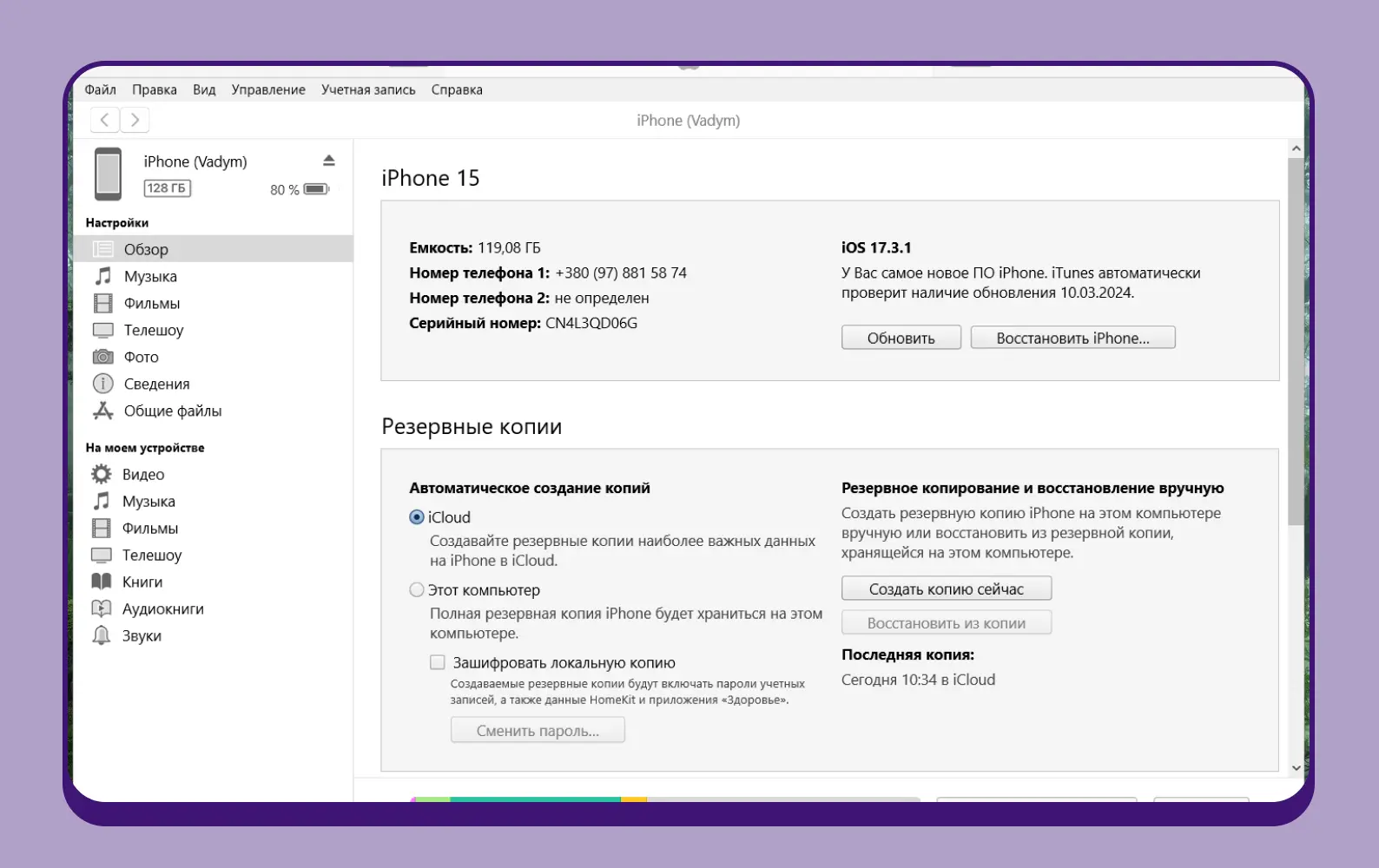
На Android
В случае со сбросом данных Android-смартфона через компьютер вы можете ощутить себя разработчиком, ведь нам потребуется использовать командную строку.
Для начала необходимо скачать на компьютер утилиту Android Debug Bridge (ADB). Загруженный архив необходимо распаковать через правый клик мыши с помощью встроенных средств Windows или сторонних приложений вроде 7-ZIP. После этого возьмите смартфон и в разделе настроек «О телефоне» последовательно жмите по номеру сборки устройства до уведомления: «Вы разработчик». Вернитесь в корневой раздел настроек и найдите пункт «Для разработчиков» (на смартфонах Google он находится в разделе «Система»). В нем найдите и активируйте «Отладка по USB».
На компьютере откройте разархивированную ранее папку и на пустом месте с зажатой кнопкой Shift на клавиатуре кликните правой кнопкой мыши. В контекстном меню выберите «Открыть в Терминале» или «Открыть окно PowerShelf здесь». Подключите смартфон кабелем к компьютеру по USB и в панели уведомлений выберите способ подключения — «Передача файлов (MTP)». Теперь начинаем работу в ADB:
- В открытой на компьютере командной строке введите adb devices и нажмите Enter.
- На экране смартфона дайте доступ к отладке по USB.
- Повторно введите в консоли adb devices. Если все сделано правильно, вы увидите серийный номер своего смартфона.
- Введите adb shell и нажмите Enter.
- Теперь введите wipe data и нажмите Enter.
- Дождитесь завершения процесса сброса смартфона.
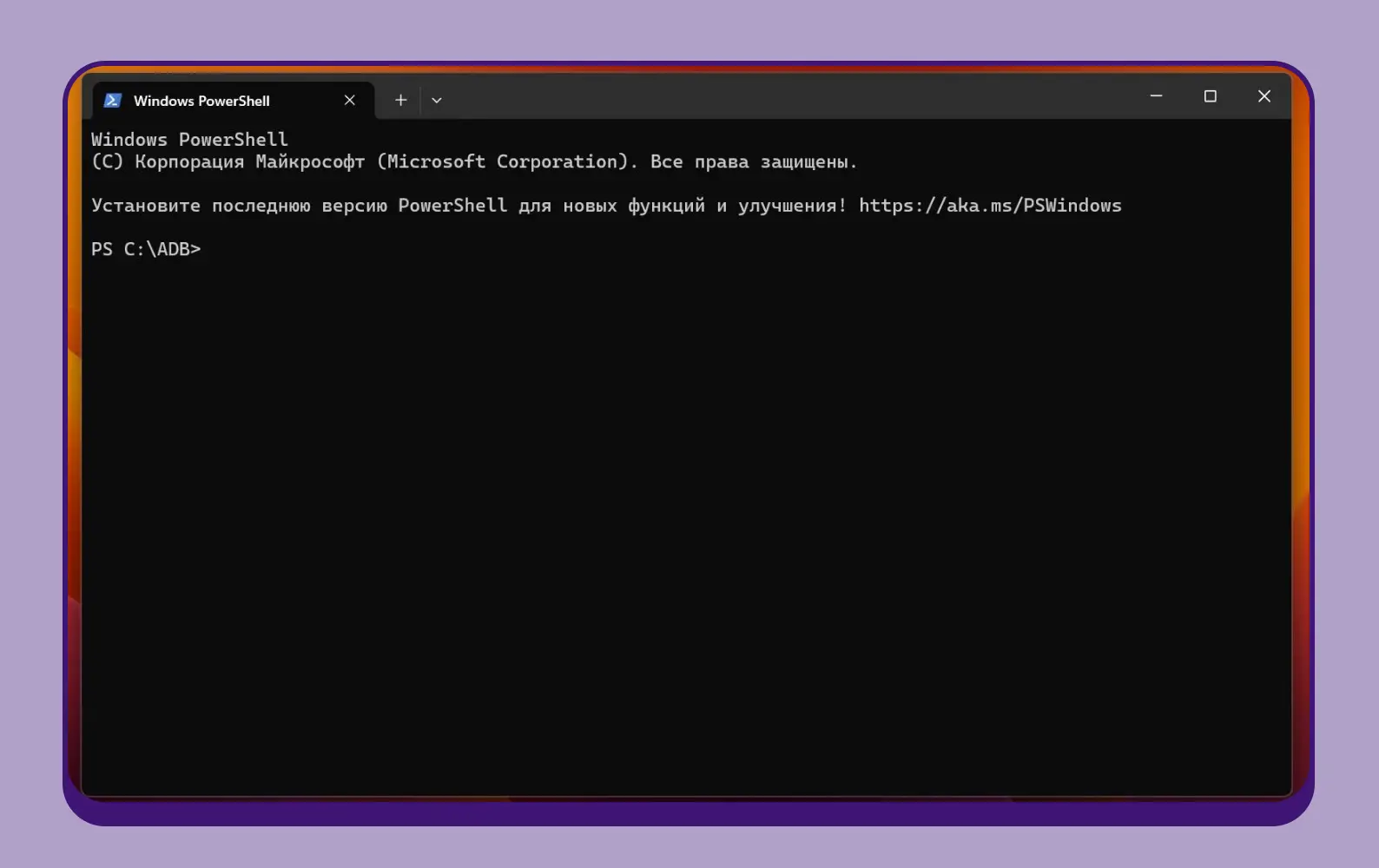
Как удалить данные со смартфона в случае потери или кражи
Компании Apple и Google предусмотрели возможность полностью удалить все данные с телефона, даже если прямого доступа к нему нет. Это может быть полезно в случае утери или кражи устройства.
На iPhone
Откройте в любом веб-браузере сайт iCloud, авторизовавшись в своей учетной записи Apple ID. На появившейся карте выберите слева нужный iPhone и нажмите «Стереть устройство», подтвердив удаление. После этого все данные со смартфона будут удалены. Если функции «Найти iPhone» и «Сеть Локатора» были активированы, то телефон по-прежнему можно будет отслеживать через карту. Аналогичным образом можно удалить все данные с iPhone, используя приложение «Локатор» на другом устройстве Apple.
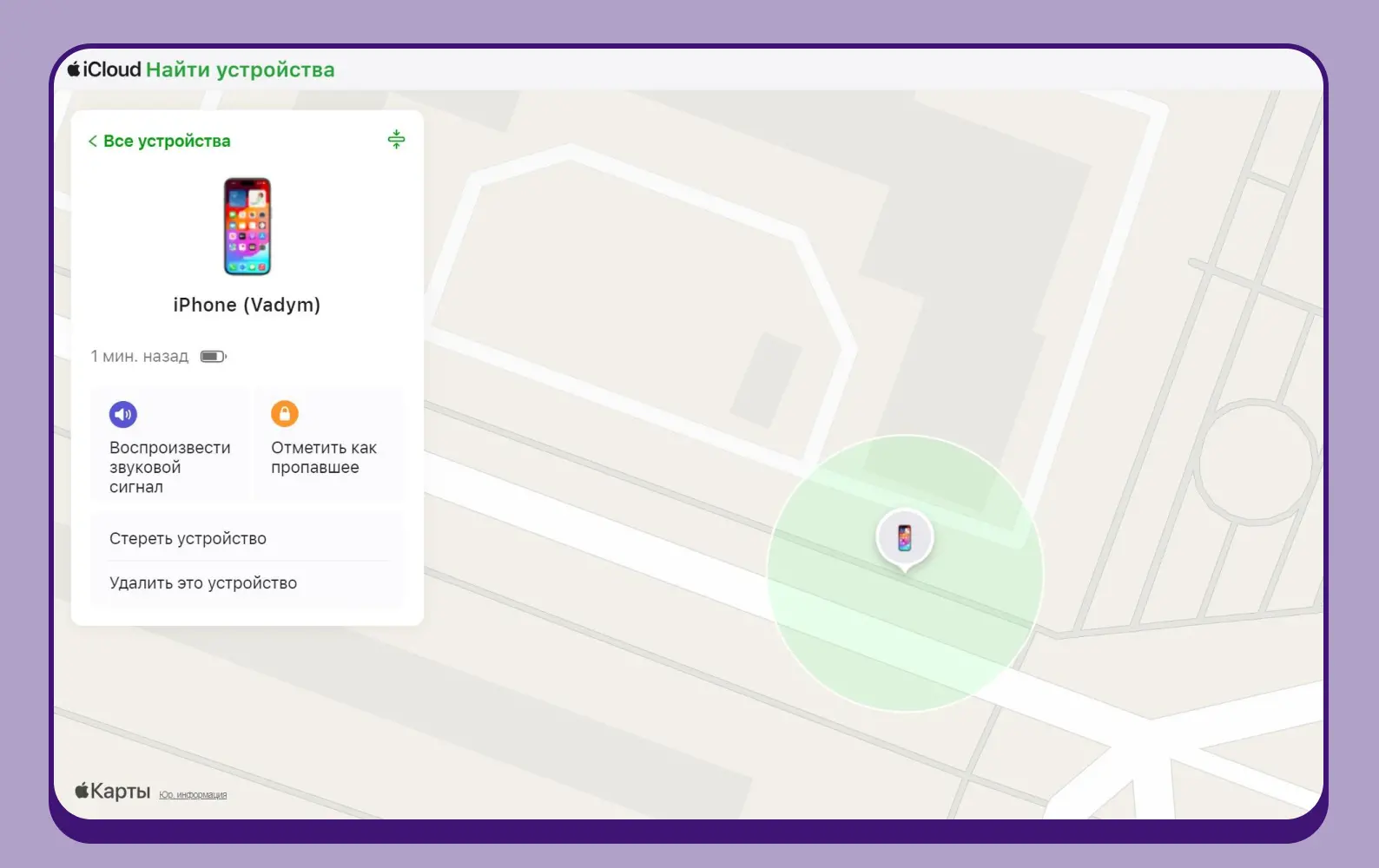
На Android
Откройте в браузере сервис «Найти устройство» от Google. Выберите в списке нужный аппарат и нажмите кнопку «Заблокировать устройство и удалить данные». Это приведет к удалению всех личных данных и файлов со смартфона, а также его блокировке, снять которую может только владелец, подтвердив свою личность.
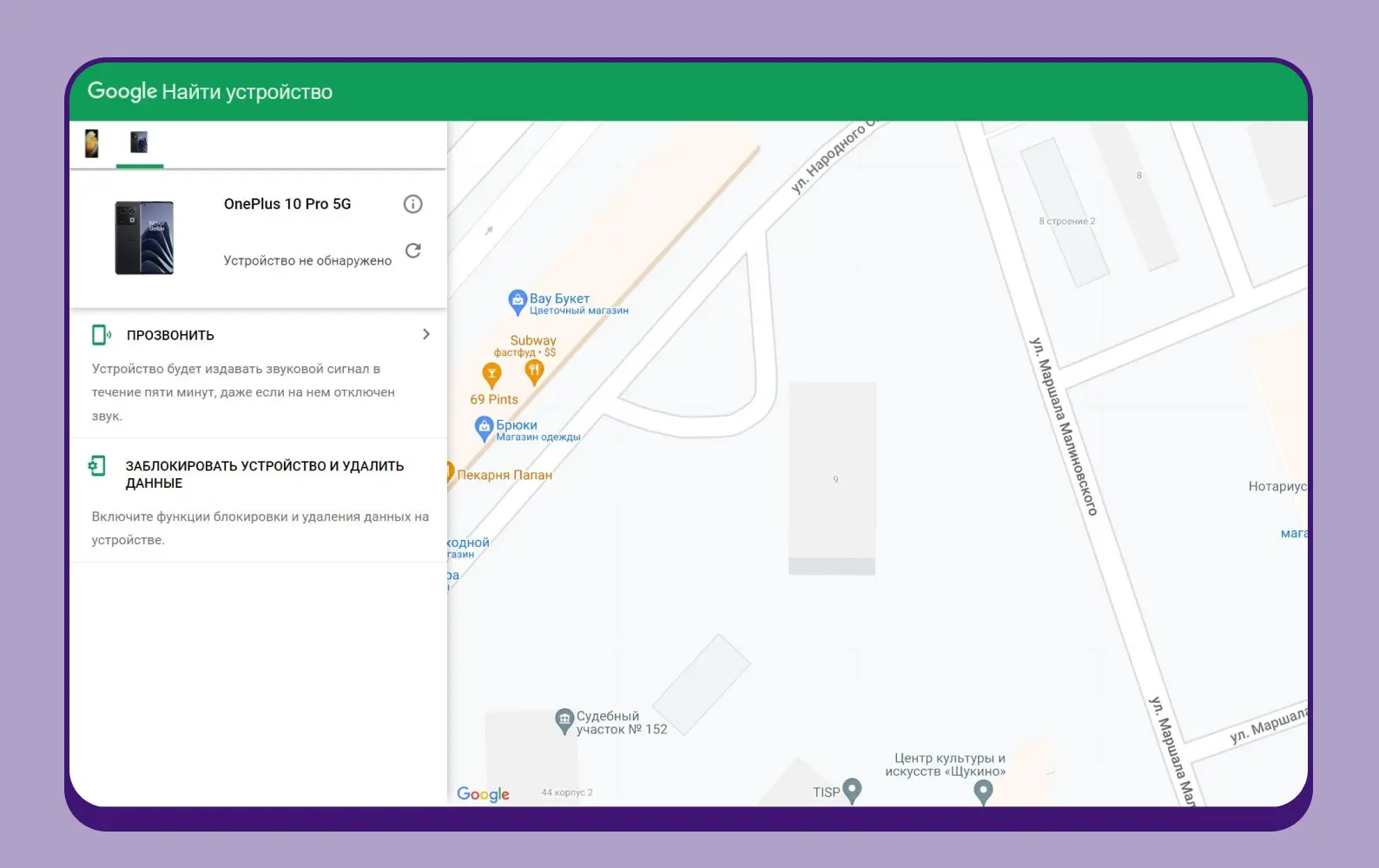
Можно ли восстановить удаленные данные?
Восстановить данные после сброса смартфона к заводским настройкам можно только при условии наличия резервной копии. Для этого в Android и iOS имеются встроенные инструменты.
На iPhone
Резервное копирование на iPhone делается следующим образом:
- Откройте «Настройки».
- Нажмите на самый первый раздел с вашим профилем Apple ID.
- Зайдите в iCloud.
- Откройте «Резервная копия в iCloud».
- Включите «Резервное копирование iPhone», если опция выключена.
- В том же меню снизу найдите свой iPhone и выберите, какие данные хотите сохранить.
- Вернитесь на предыдущую страницу и нажмите «Создать резервную копию», чтобы получить самую актуальную версию.
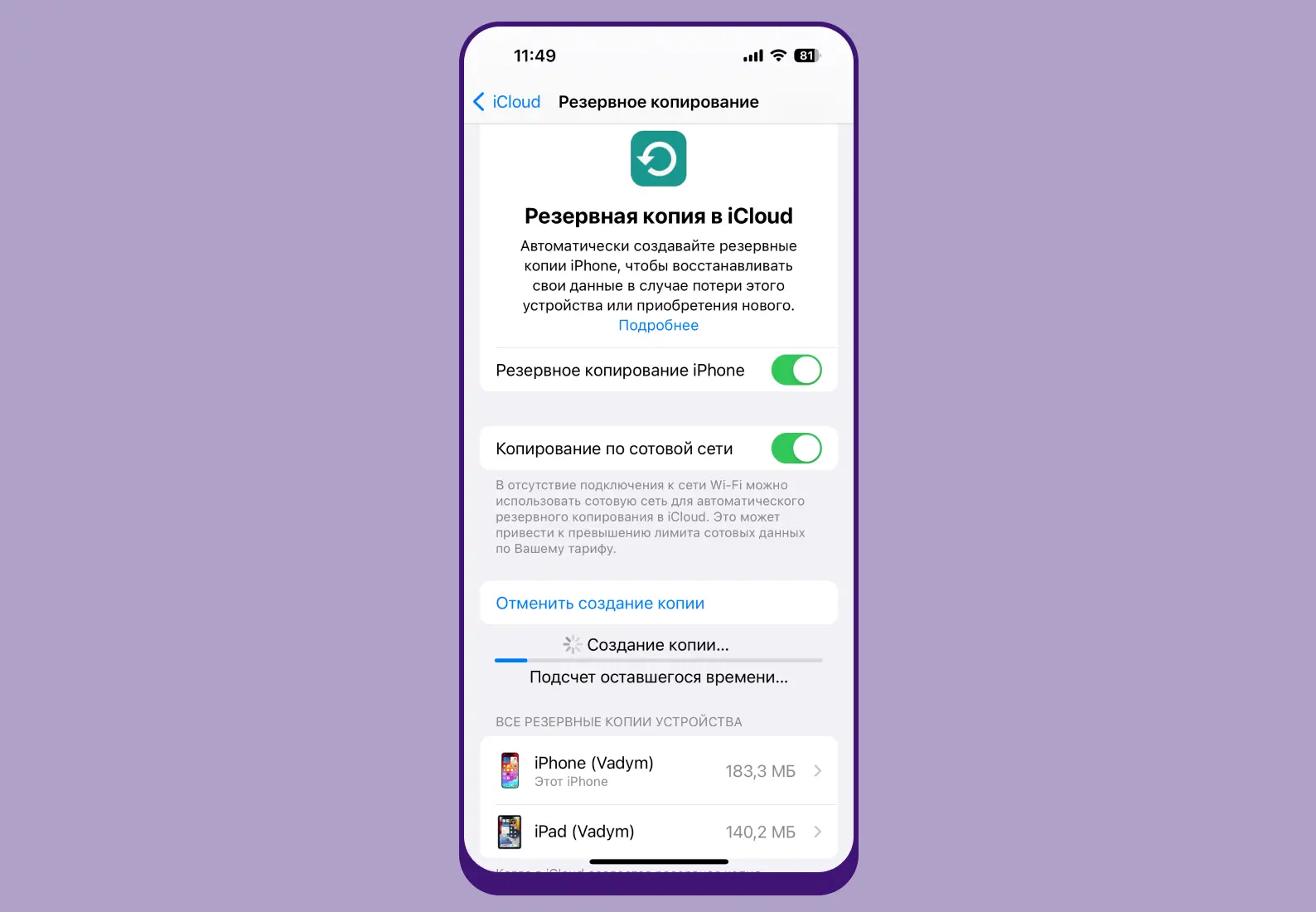
На Android
На Android-смартфонах в зависимости от модели могут быть разные способы создания резервной копии, не говоря уже о сторонних сервисах, поэтому рассмотрим основной метод, предлагаемый компанией Google:
- Откройте «Настройки».
- Найдите раздел Google. Важно, что для этого вы должны авторизоваться в своем аккаунте Google.
- Выберите «Резервное копирование».
- Если вы до этого не делали резервной копии, то может потребоваться включить «Автозагрузку от Google One».
- Нажмите «Начать копирование».
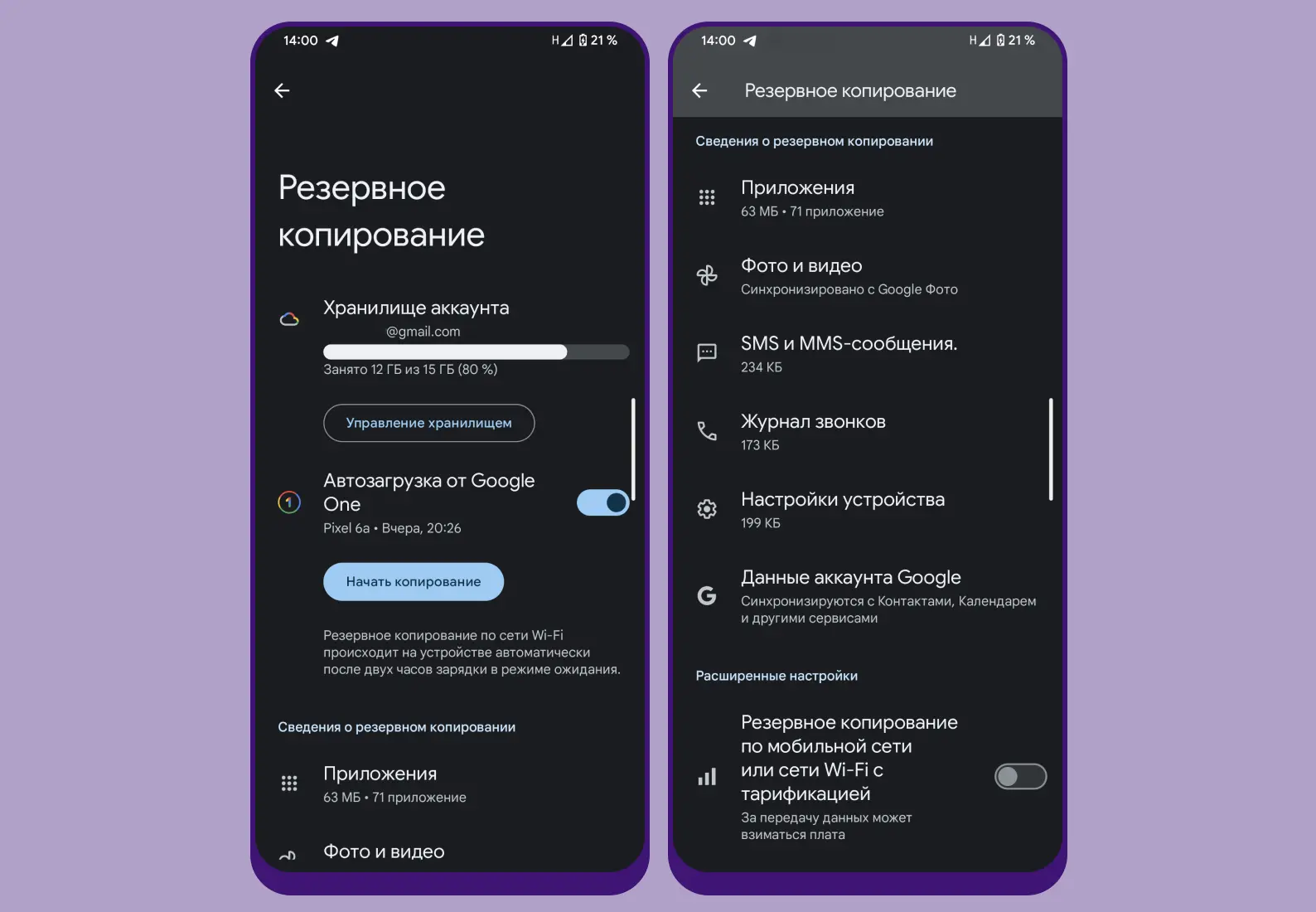
Чтобы восстановить данные из резервной копии, при первичной настройке нового или того же смартфона нужно просто выбрать соответствующую опцию.